Minecraft သည်နှစ်များအကြာတွင်ပင် ဦး ဆောင်သော Sandbox ဂိမ်းဖြစ်သည်။ ၎င်း၏အဆုံးမဲ့ခရီးများ, လုပ်ထုံးလုပ်နည်းများထုတ်လုပ်ထားသောကမ္ဘာနှင့်ခိုင်ခံ့သော Multiplayer ပံ့ပိုးမှုသည်အကန့်အသတ်ဖြင့်ဖန်တီးမှုဖြစ်နိုင်ခြေများကိုကမ်းလှမ်းသည်။ သင်၏ Minecraft စွန့်စားမှုစတင်ရန်ကန ဦး အဆင့်များကိုလေ့လာကြည့်ရအောင်။
မာတိကာ
- minecraft အကောင့်တစ်ခုဖန်တီးခြင်း
- မင်းရဲ့ခရီးကိုဘယ်လိုစတင်ရမလဲ
- PC (Windows, MacOS, Linux)
- Xbox နှင့် PlayStation
- မိုဘိုင်းကိရိယာများ (iOS, Android)
- Minecraft ကိုဘယ်လိုထွက်ရမလဲ
minecraft အကောင့်တစ်ခုဖန်တီးခြင်း
Minecraft ကစားရန် Microsoft အကောင့်တစ်ခုလိုအပ်သည်။ တရားဝင် minecraft ဝက်ဘ်ဆိုက်ကိုကြည့်ရှုပြီးညာဘက်အပေါ်ထောင့်ရှိ "ဆိုင်းအင်" ကိုနှိပ်ပါ။ အကောင့်အသစ်တစ်ခုဖန်တီးရန်အချက်ပြချက်များကိုလိုက်နာပါ။
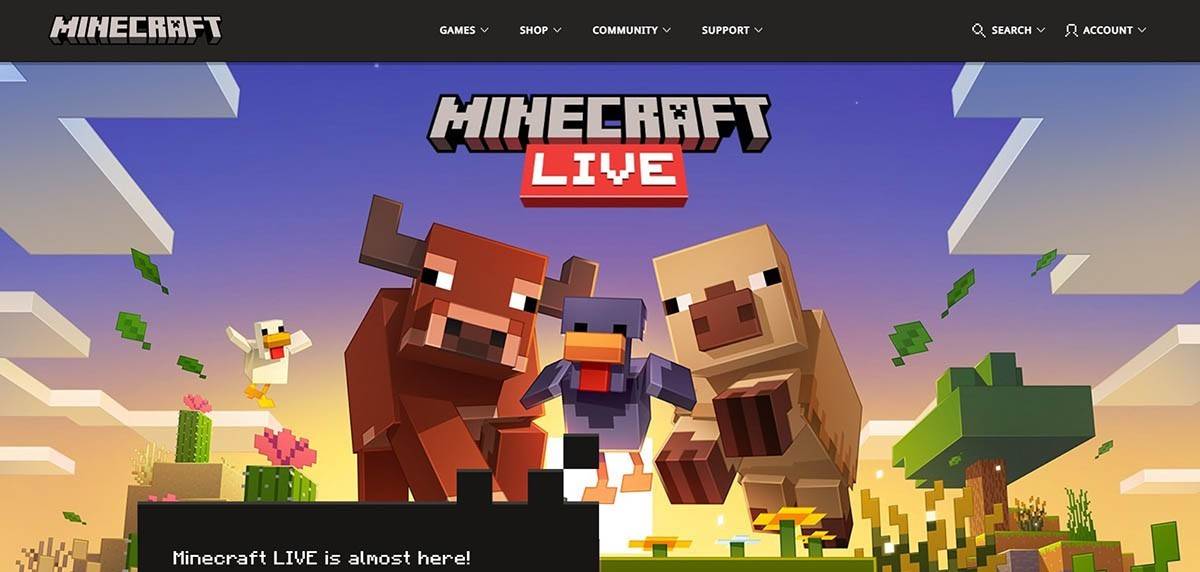 Image: Minecraft.net
Image: Minecraft.netသင်၏အီးမေးလ်လိပ်စာကိုရိုက်ထည့်ပါ, ခိုင်မာသောစကားဝှက်တစ်ခု ဖန်တီး. ထူးခြားသော Username ကိုရွေးချယ်ပါ။
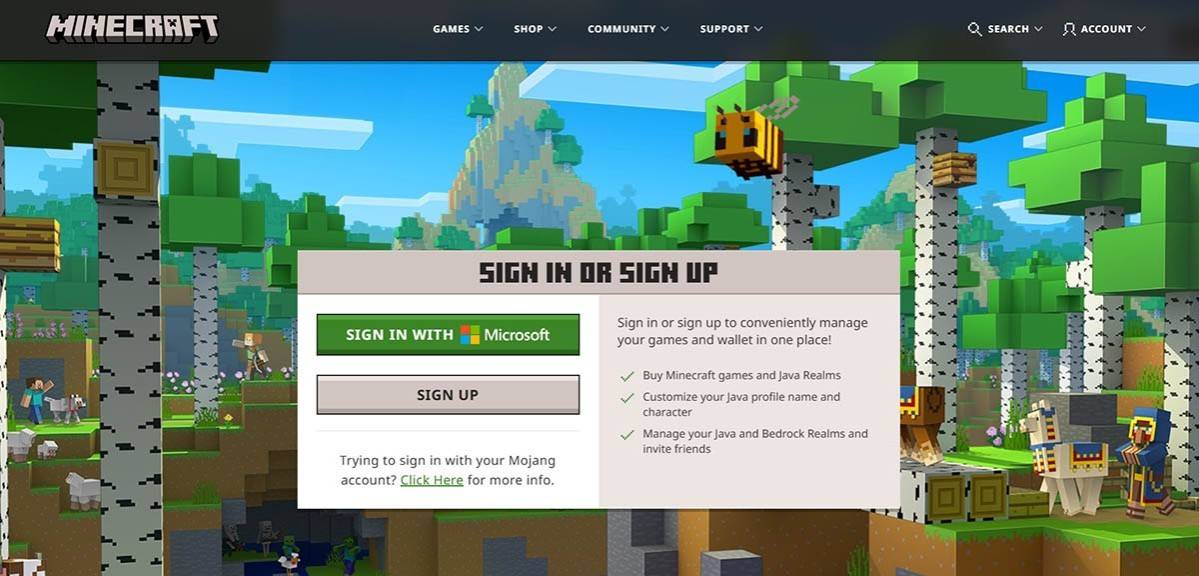 Image: Minecraft.net
Image: Minecraft.netသင်၏အီးမေးလ်လိပ်စာကိုသင်၏ Inbox ထဲသို့ပို့သောကုဒ်ကို အသုံးပြု. သင်၏အီးမေးလ်လိပ်စာကိုစစ်ဆေးပါ။ အကယ်. သင်ချက်ချင်းမရရှိခဲ့ပါကသင်၏ spam ဖိုင်တွဲကိုစစ်ဆေးပါ။ အတည်ပြုပြီးသည်နှင့်သင်၏ပရိုဖိုင်းသည်သင်၏ Microsoft Account နှင့်ချိတ်ဆက်ထားသည်။ ထို့နောက် 0 ယ်ယူမှုညွှန်ကြားချက်များကိုအောက်ပါဝက်ဘ်ဆိုက်စတိုးဆိုင်မှ 0 က်ဘ်ဆိုက်၏စတိုးဆိုင်မှ (သင်မရှိသေးပါက) ဂိမ်းကို 0 ယ်နိုင်သည်။
မင်းရဲ့ခရီးကိုဘယ်လိုစတင်ရမလဲ
PC (Windows, MacOS, Linux)
PC တွင် Minecraft တွင် Java Edition နှင့် Bedrock Edition ကိုပေးသည်။ Java Edition (Windows, MacOS နှင့် Linux အတွက်) ကိုတရားဝင်ဝက်ဘ်ဆိုက်မှဒေါင်းလုပ်လုပ်သည်။ Launcher ကို install လုပ်ပြီးနောက် Mookoft သို့မဟုတ် Mojang အကောင့်ဖြင့် log in လုပ်ပါ။ သင်၏ဂိမ်းဗားရှင်းကိုရွေးချယ်ပါ။
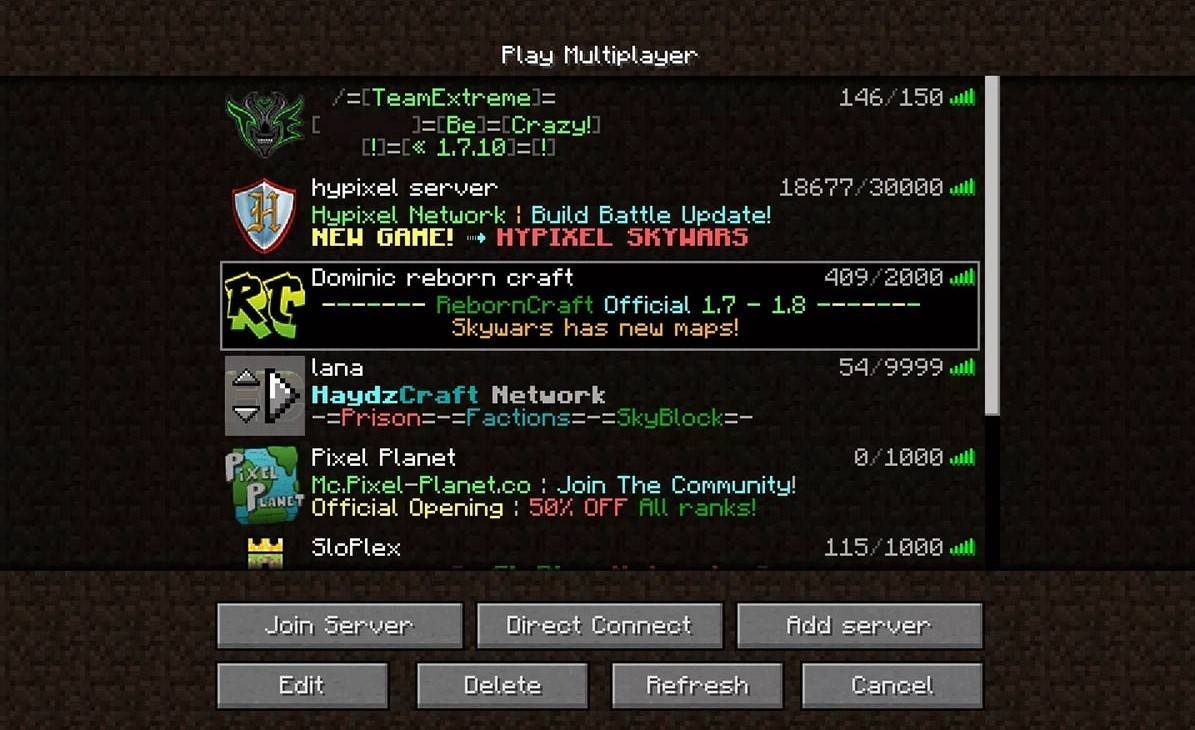 image: aiophotoz.com
image: aiophotoz.comပထမအကြိမ်ဖွင့်လှစ်ခြင်းဖြင့်သင်၏ Microsoft Account အထောက်အထားများနှင့်ဝင်ရောက်ပါ။ တစ်ကိုယ်တော်ကစားရန်အတွက် "Create New World" ကိုရွေးပြီး "ရှင်သန်မှု" (Classic အတွေ့အကြုံ) သို့မဟုတ် "Classic အတွေ့အကြုံ) သို့မဟုတ်" Creative "(Creative" (အကန့်အသတ်မရှိ) ။ Multiplayer အတွက်အများပြည်သူသုံးဆာဗာများသို့ 0 င်ရောက်ရန် "Play" အပိုင်းရှိ "Play" အပိုင်းရှိ "ဆာဗာ" tab သို့သွားပါ။ တူညီသောကမ္ဘာတွင်သူငယ်ချင်းများနှင့်ကစားရန်ကမ္ဘာ့ဆက်တင်များ၌မြှောက်တင်ရေးကိုဖွင့်ပါ။
Xbox နှင့် PlayStation
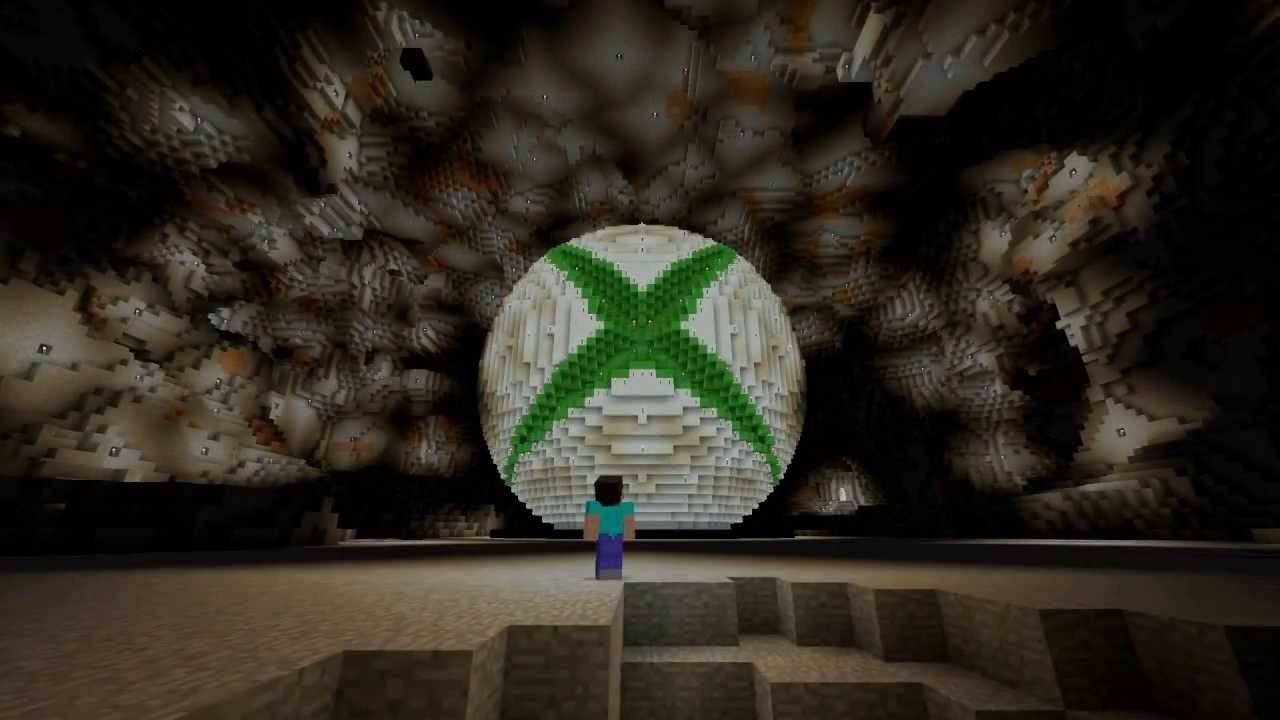 image: youtube.com
image: youtube.comXbox consoles (Xbox 360, Xbox One Xbox One Xbox စီးရီး X / S) တွင်ဂိမ်းကိုကူးယူပြီး install လုပ်ပြီးသည့်နောက် Microsoft Store မှတစ်ဆင့် log in လုပ်ပါ။ သင်၏ Microsoft Account သည်အောင်မြင်မှုများနှင့်ဝယ်ယူမှုများကိုထပ်တူပြုခြင်း။ PlayStation 3, 4 နှင့် Players သည် PlayStation စတိုးမှတဆင့်ဂိမ်းကိုဝင်ရောက်ယှဉ်ပြိုင်ကြသည်။ Cross-Platform Play အတွက် Microsoft အကောင့်တစ်ခုလိုအပ်သည်။
မိုဘိုင်းကိရိယာများ (iOS, Android)
app store (iOS) သို့မဟုတ် Google Play (Android) မှတဆင့် Minecraft 0 ယ်ယူပါ။ တပ်ဆင်ပြီးနောက်သင်၏ Microsoft အကောင့်ဖြင့်ဝင်ရောက်ပါ။ လက်ကိုင်ဖုန်းဗားရှင်းသည် Cross-Platform Play ကိုထောက်ပံ့သည်။
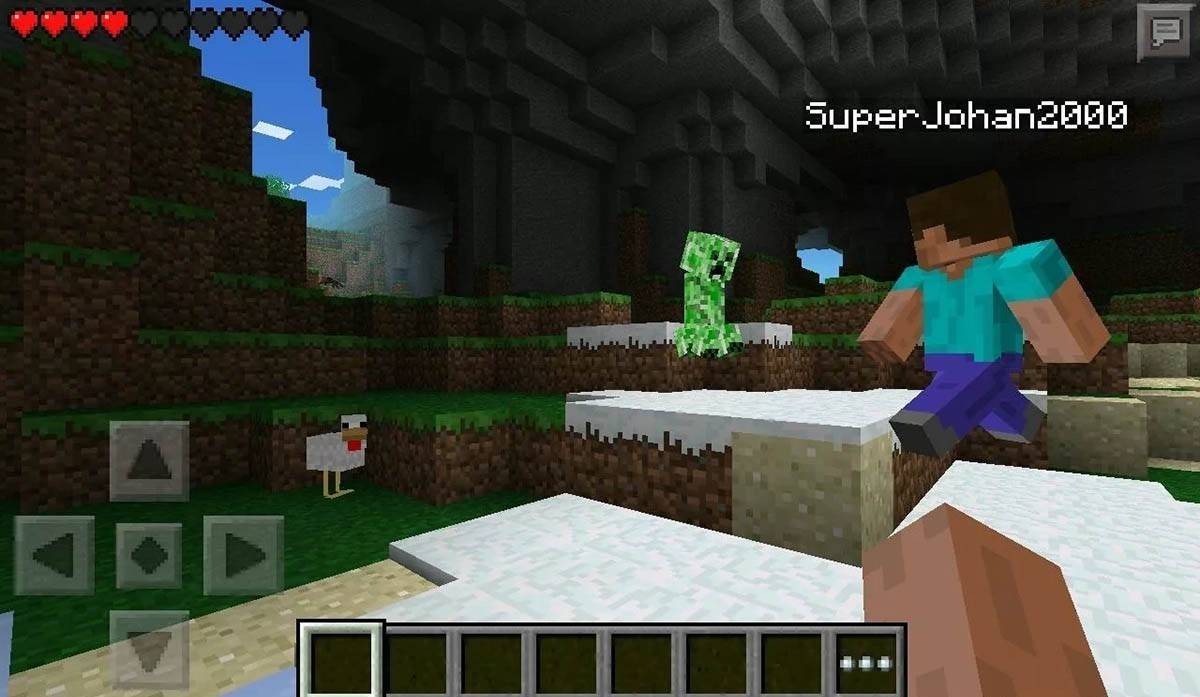 image: storage.googleapis.com
image: storage.googleapis.comBedrock Edition သည်ဖော်ပြထားသောကိရိယာများအားလုံးတွင် Cross-platform ကစားခြင်းကိုထောက်ခံသည်။ Java Edition သည် PC တစ်ခုတည်းသာဖြစ်သည်။
Minecraft ကိုဘယ်လိုထွက်ရမလဲ
ထွက်ရန် In-Game Menu ကိုသုံးပါ။ PC တွင် ESC ကိုနှိပ်ပါ, Save နှင့် Quit "ကိုနှိပ်ပါ။ Console များပေါ်တွင် Pater Menu ကို သုံး. "Save and Goit" ကိုရွေးပါ။ ထို့နောက် Console ၏မူလမြင်ကွင်းမှတဆင့်ဂိမ်းကိုထွက်ပါ။ Mobile တွင်ဂိမ်းမီနူးတွင် "Save and Init" option ကို သုံး. သင်၏ device menu မှတစ်ဆင့် app ကိုပိတ်ပါ။
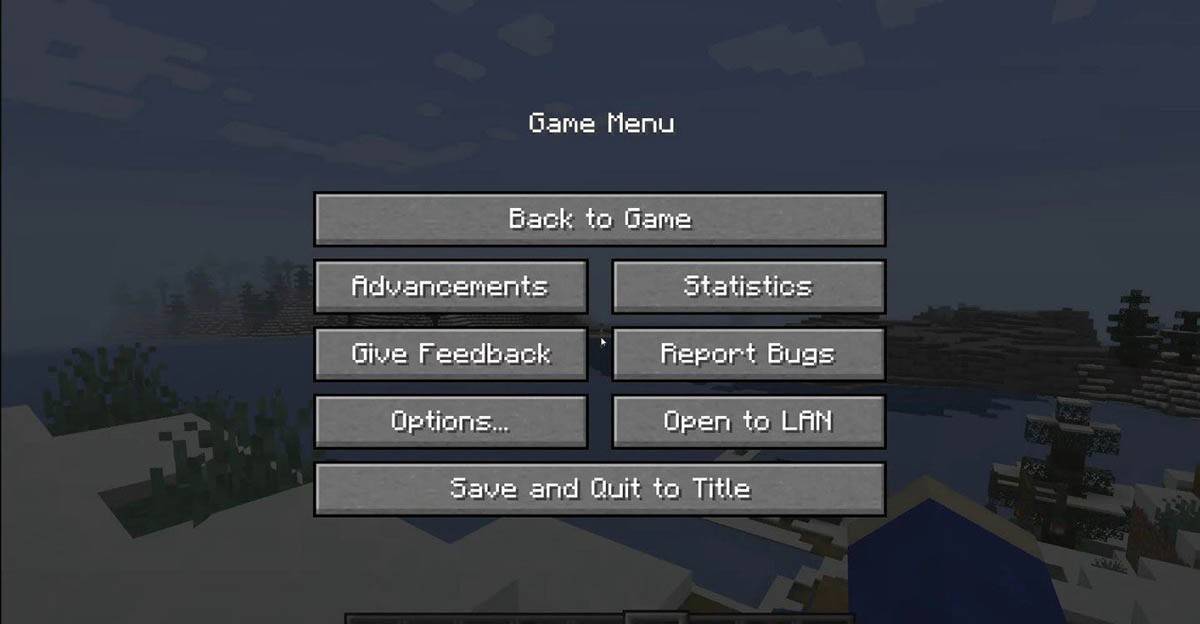 image: tlaicher.org
image: tlaicher.orgသင်၏ Minecraft စွန့်စားမှုကိုခံစားပါ။ Solo သို့မဟုတ်အမျိုးမျိုးသောကိရိယာများတွင်သမဝါယမ gameplay တွင်သူငယ်ချင်းများကိုလေ့လာပါ။




















